安装流程:1.宿主机是基于VMware 上安装的centos 7 系统,开启VMware的CPU虚拟化。
2.yum安装对应软件和依赖。
3.调整网卡设置,创建虚拟网桥。
1、实验环境
准备linux服务器一台
ip:192.168.0.128(vm1)
2.安装图形化界面
yum groupinstall “GNOME Desktop” -y
startx //切到图形化界面
安装完成之后就进行虚拟化了
3.kvm虚拟化
检查kvm模块是否被载入
lsmod |grep kvm
如果没有载入,将虚拟机关机后,处理器开启虚拟化功能
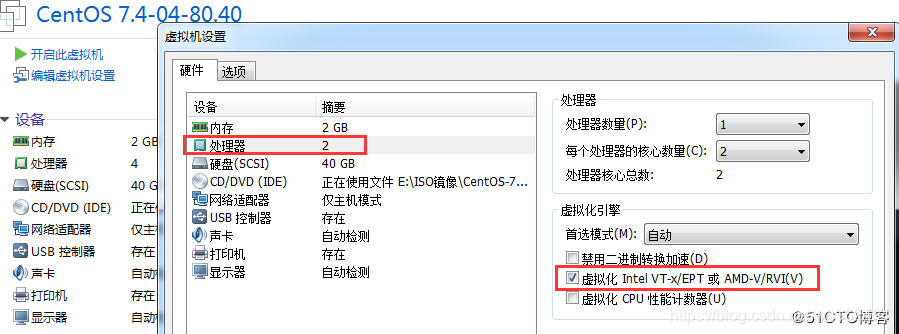
开启虚拟化支持后,使用下列命令检查硬件虚拟化是否启用(MAC笔记本及多数服务器平台不需要设置)
对于Intel的CPU执行
grep vmx /proc/cpuinfo
对于AMD的CPU执行
grep svm /proc/cpuinfo
4.安装插件及工具
yum install virt* libvirt* qemu* -y
5、 创建桥接网卡
vi /etc/sysconfig/network-scripts/ifcfg-ens33
DEVICE=ens33
ONBOOT=yes
BRIDGE="br0"
vi /etc/sysconfig/network-scripts/ifcfg-br0
DEVICE="br0"
ONBOOT="yes"
TYPE="Bridge"
BOOTPROTO="none"
IPADDR="192.168.0.128"
GATEWAY="192.168.0.2"
STP="on"
DELAY="0.0"
保存退出
重启网卡
systemctrl restart network
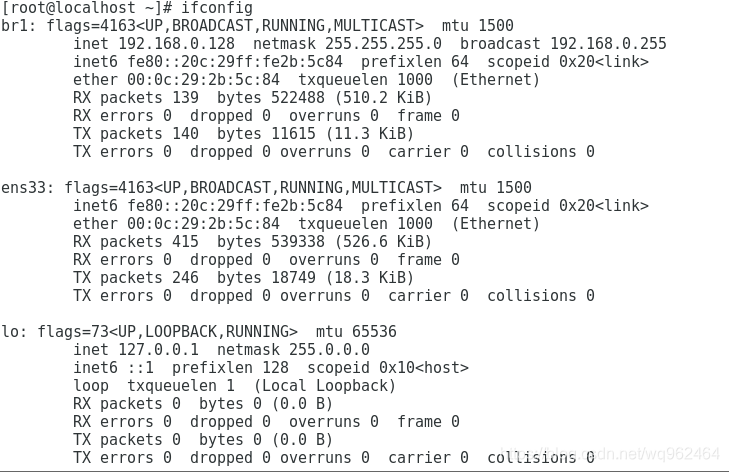
6.KVM虚拟环境中安装系统
注意:硬盘中要留两个目录给数据存储池与镜像存储池,大小自己设置!
数据存储池用来存放安装的系统文件;
镜像存储池用来存放iso镜像。
(1)安装管理工具virt-manager
yum install –y virt-manager //安装virt-manager管理工具
virt-manager //启动virt-manager管理工具
(2)创建数据存储池
双击QEMU/KVM,打开存储
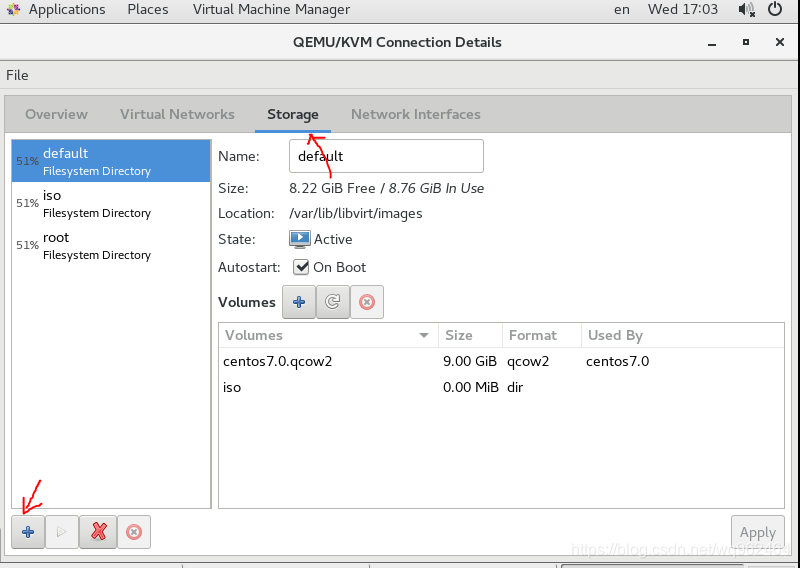
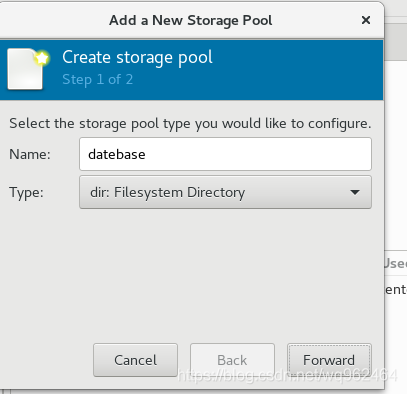
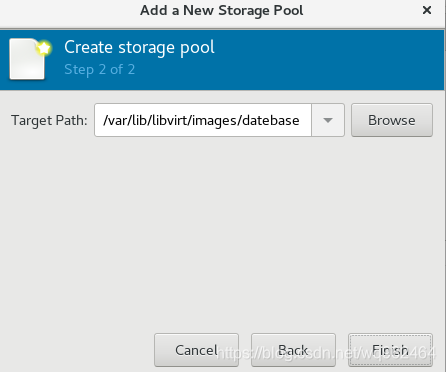
(3).创建镜像存储池
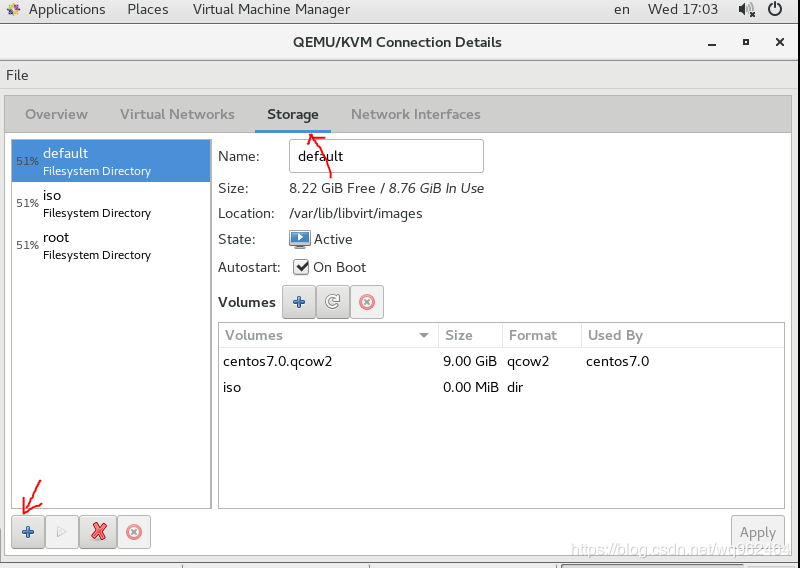
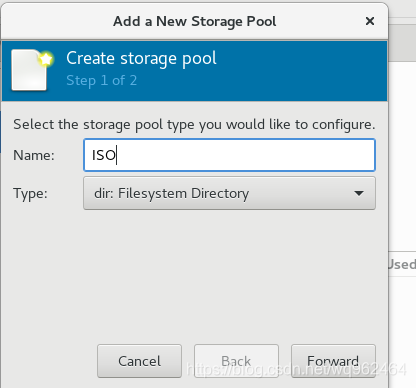
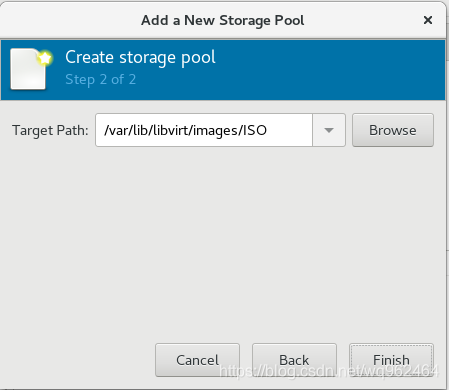
(4)将镜像文件拖到镜像存储池

cp CentOS-7-x86_64-DVD-1708.iso /var/lib/libvirt/images/iso
刷新一下管理器

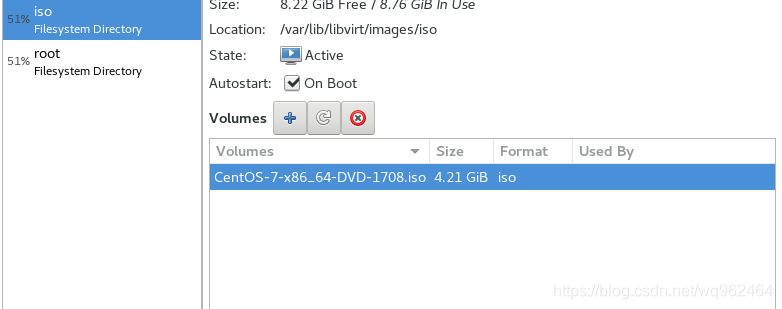
完成
(5)安装系统
右击QEMU/KVM,新建
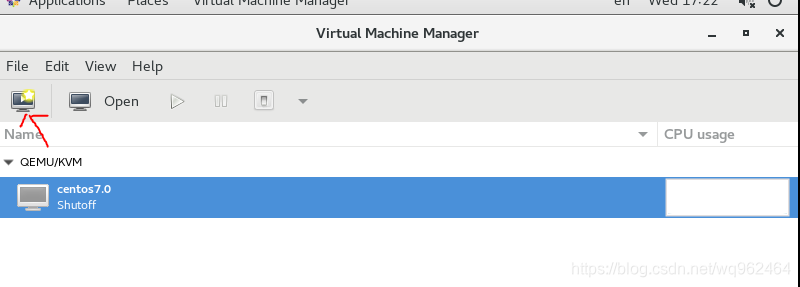
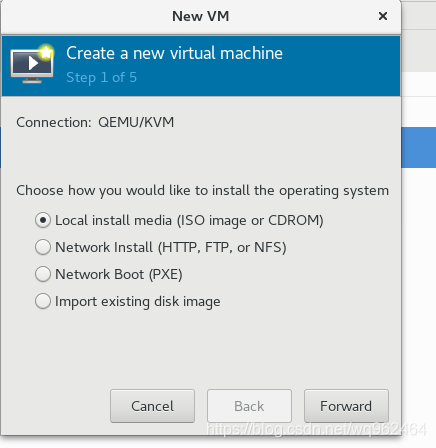
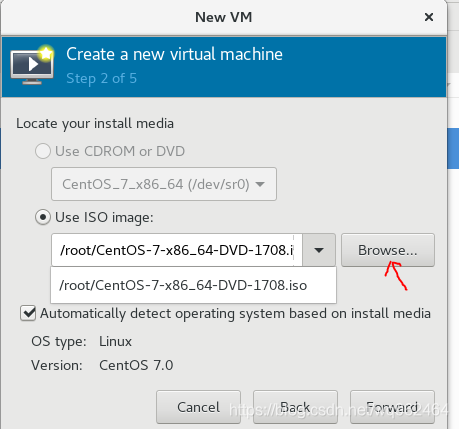
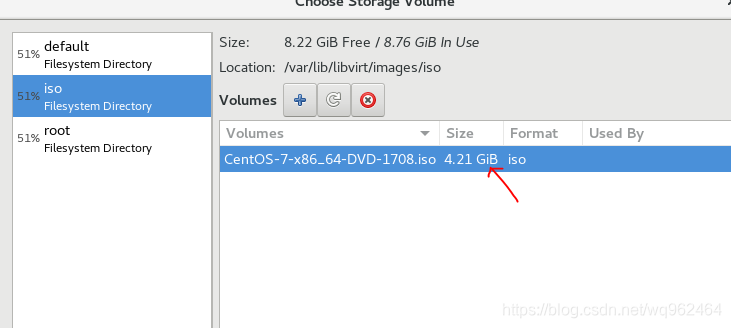
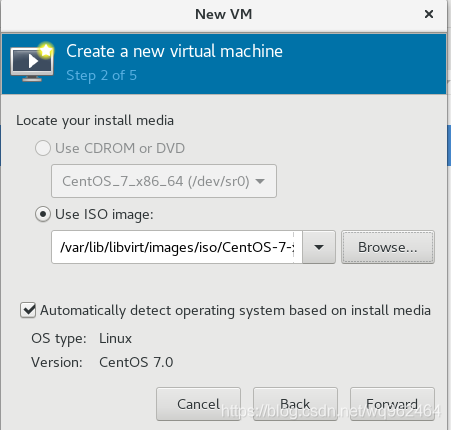
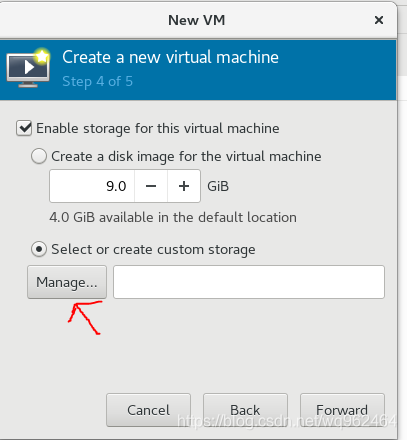
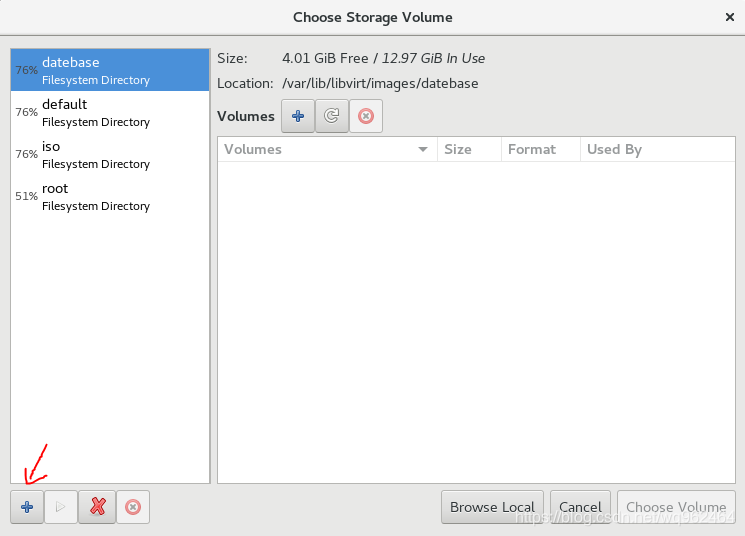
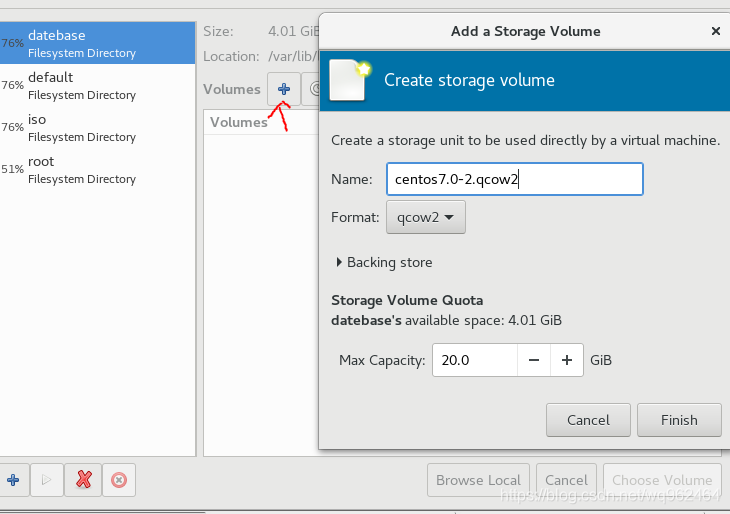

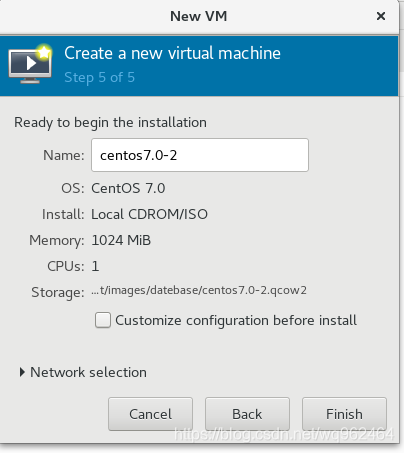
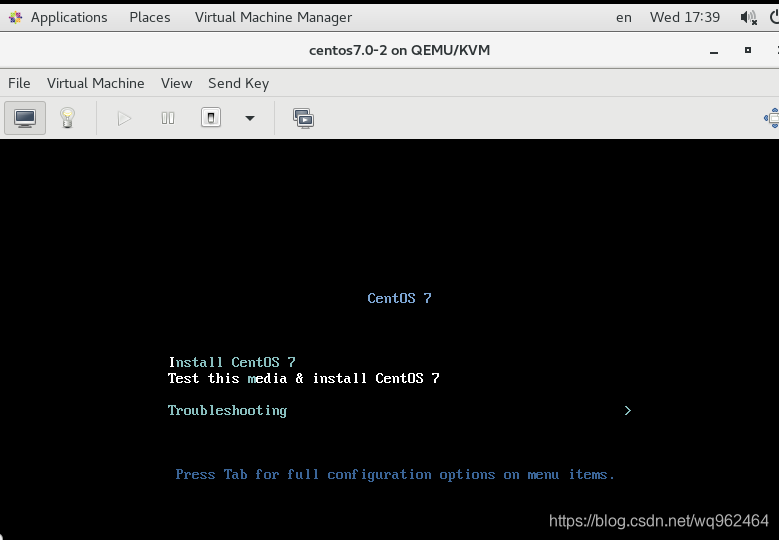
接下来就是装系统了。可以参考https://blog.csdn.net/wq962464/article/details/82706971
安装完成之后
查看虚拟机与宿主机能否通信
可以ping通就ok了
